Pixpa lar deg automatisere utskriftsbestillingene dine ved å koble WHCC-laben til kundegalleriene dine.
For å begynne å motta WHCC-bestillinger, må du:
- Sett opp WHCC-lab.
- Lag en WHCC-prisliste.
- Lag et album og galleri(er).
- Bruk prislisten på galleriet(e).
- Koble til betalingsmåter.
Når du har satt opp alt og begynner å motta bestillinger (med WHCC-trykkprodukter), kan du se dem fra Mine ordre side av Kundegallerier seksjon.
Pixpa sender bestillings-e-post til deg, din kunde, dine ansatte (i tilfelle du har spesifisert personalets e-postadresser), og laboratoriet du har koblet til (i tilfelle du har koblet til en lab og bestillingen inneholder et utskriftsprodukt).
I denne artikkelen:
- Se en ordre.
- Oppfyller WHCC-elementet.
- Last ned fullverdig bilde.
- Oppfyllende Selvoppfyllende element.
Følg disse trinnene for å se bestillingen din:
- Enter ordrer (1) i søkefeltet.
- Fra de relaterte resultatene klikker du på Kundegallerier Bestillinger alternativ (2) under Studiokoblinger.

- Du kommer nå til Mine ordre side.
- Klikk på en bestilling for å se og oppfylle den samme.
- En ordre kan inneholde:
Oppfyller WHCC-produkt
- Når du klikker på den bestemte bestillingen, vil du se siden med bestillingsdetaljer som vist nedenfor:
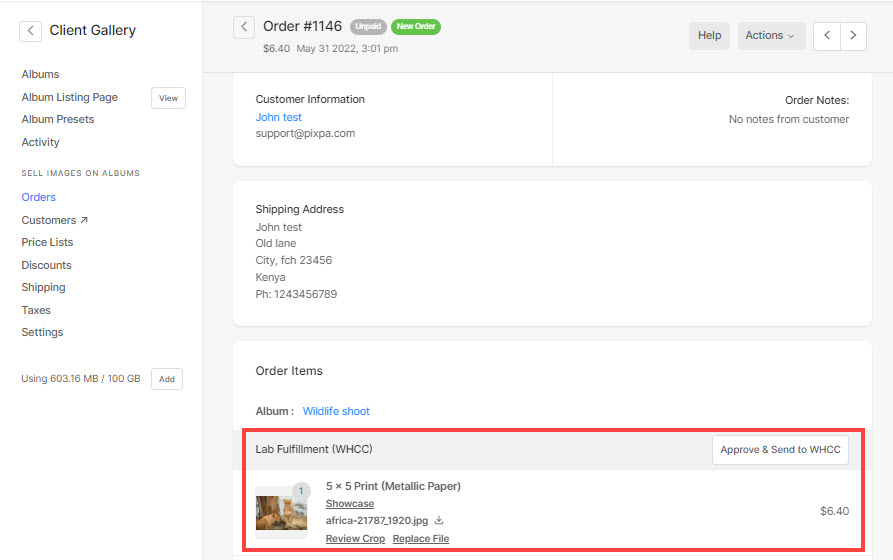
- For et WHCC-produkt kan du laste ned filen, se beskjæringen satt av kunden, redigere den, erstatte filen og godkjenne og sende den til laboratoriet for utskrift.
- Se hvordan du:
- Mens du behandler bestillingen, kan du alltid oppdater ordrestatusen for å holde kunden informert.

- Når du har godkjent og sendt bestillingen til WHCC-laboratoriet, skriver laboratoriet ut og sender bestillingen til kunden din.
Oppfyllende produkt for digital nedlasting
- Når en bestilling inneholder et digitalt nedlastningsprodukt, vil den se ut som rekkefølgen vist nedenfor.
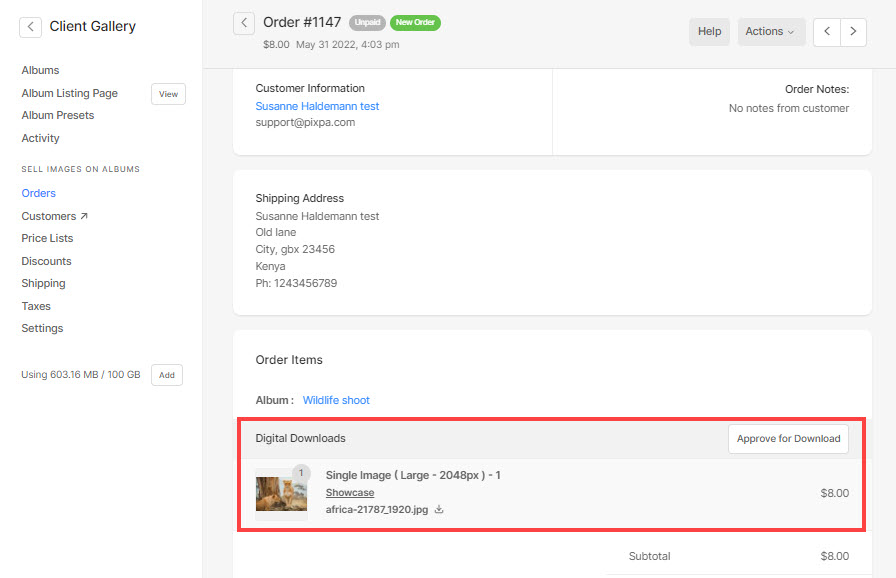
Den digitale nedlastingen vil ha 2 tilfeller:
- Når du har valgt å autogodkjenne de digitale nedlastingene, når bestillingen er betalt/merket som betalt, vil nedlastingslenkene bli gitt på suksesssiden for bestillingen.
- Når du har valgt å gjennomgå de digitale nedlastingene, må du godkjenne nedlastingene selv om bestillingen er betalt. For å godkjenne den digitale nedlastingen, klikk på Godkjenn for nedlasting knapp.
Når du har godkjent, vil nedlastingslenkene være synlige på suksesssiden for bestillingen.
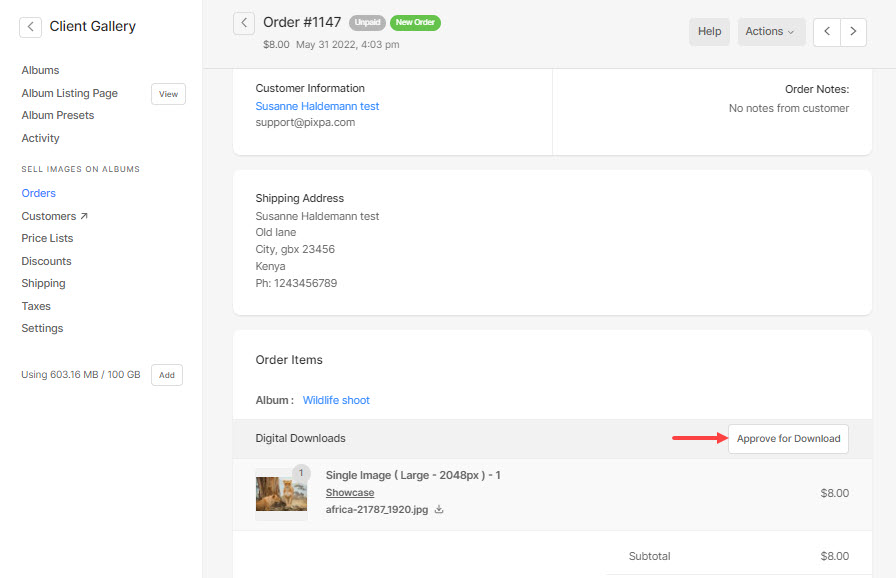
Oppfyllende Selvoppfyllende produkt
Når du velger selvoppfyllingsalternativet, må du oppfylle bestillingene dine personlig utenfor Pixpa. Du vil være ansvarlig for bestilling av utskrifter fra ditt valgte laboratorium og administrere frakten.
Fotografer som ønsker å ta full kontroll over bestillingsprosessen kan velge denne måten.
- Når en bestilling inneholder et selvoppfyllende produkt, vil den se ut som bestillingen vist nedenfor.
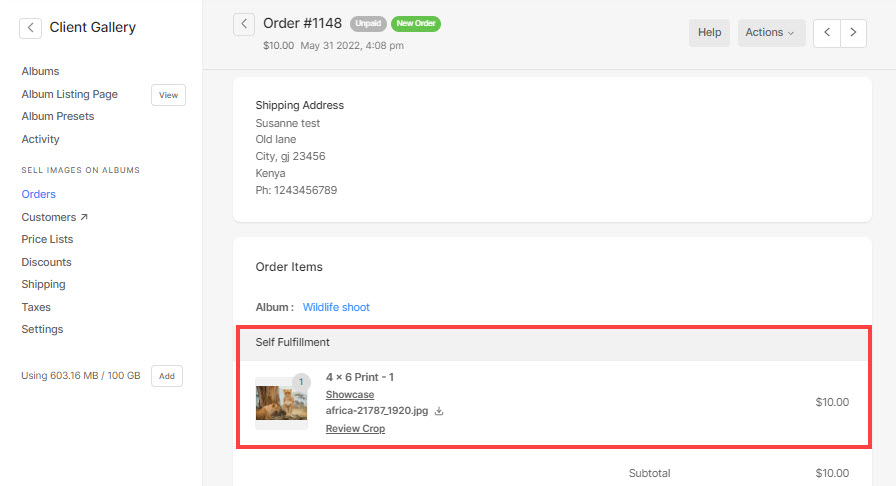
- Du kan redigere/se beskjære (angitt av kunden) av bildet og deretter laste ned bildet for utskrift og frakt.
- Du må oppdater ordrestatusen og fortell kunden din manuelt fra Pixpa-studioet.

